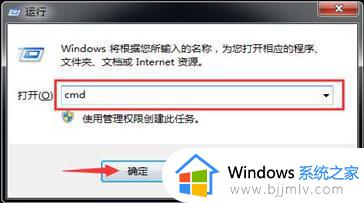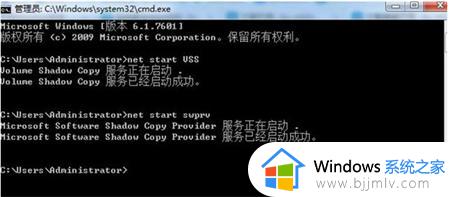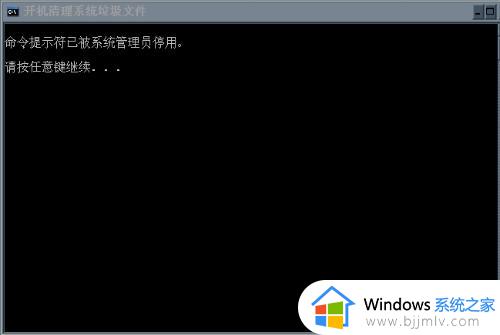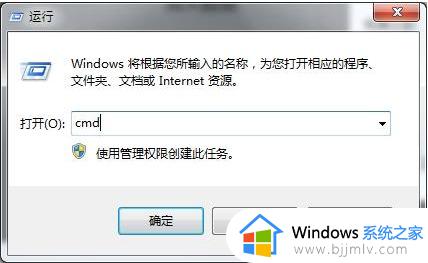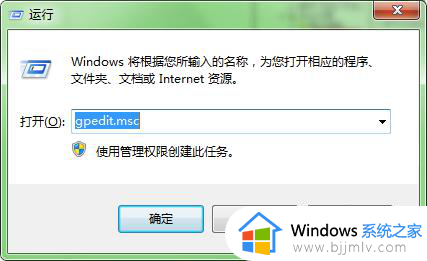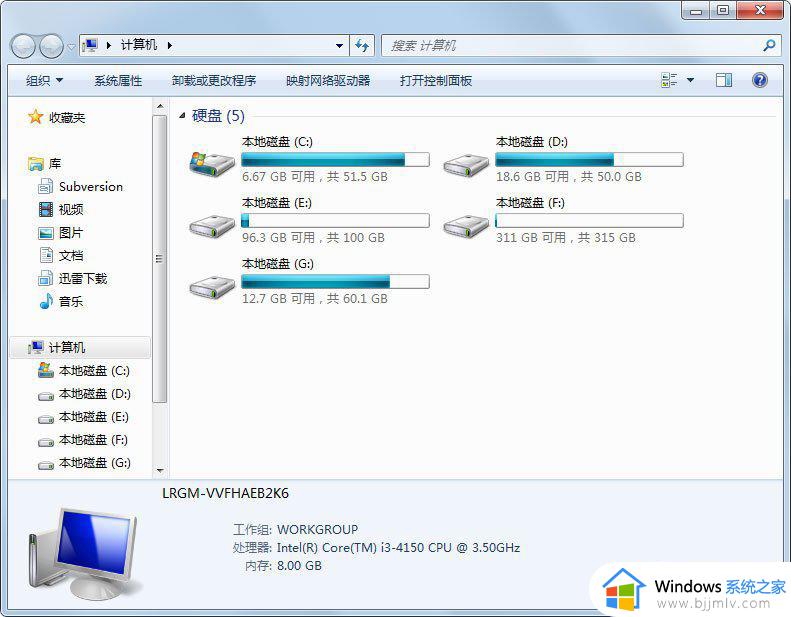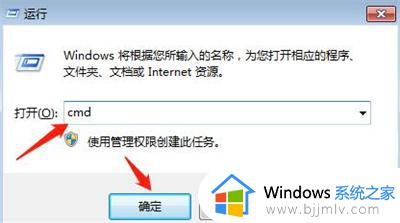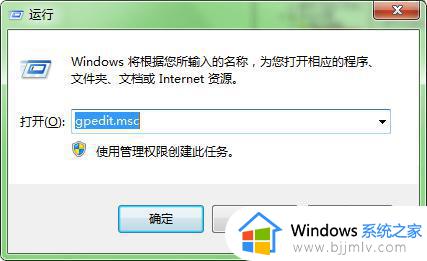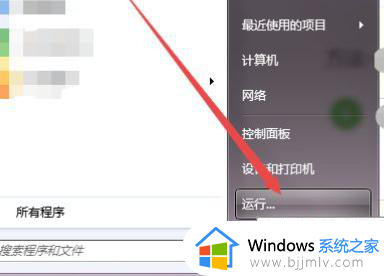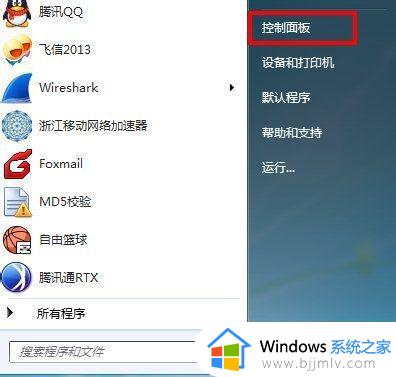windows7命令提示符怎么打开 windows7的命令提示符在哪
更新时间:2023-10-19 13:44:09作者:runxin
对于熟悉windows7系统功能的用户来说,操作电脑时经常也会用到相关的命令来实现功能的运行,不过有些用户刚接触windows7系统时间不久,因此可能还不清楚命令提示符窗口的位置,对此windows7的命令提示符在哪呢?在文本中小编就给大家分享windows7命令提示符怎么打开,以供大家参考。
具体方法如下:
1、首先打开电脑,进入电脑桌面 , 如图。
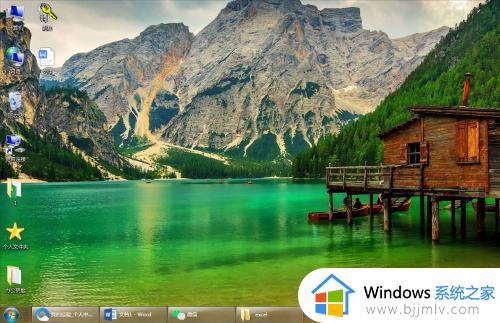
2、进入电脑桌面后,找到开始按钮,如图。
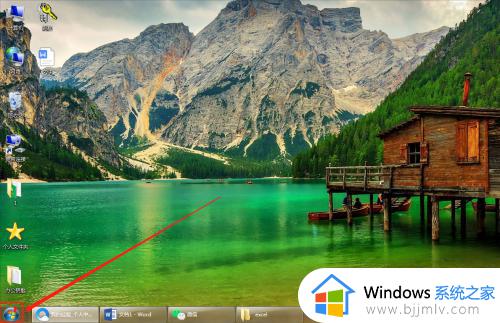
3、点击开始按钮,选择所有程序,如图。

4、打开所有程序,在菜单中找到附件,如图。
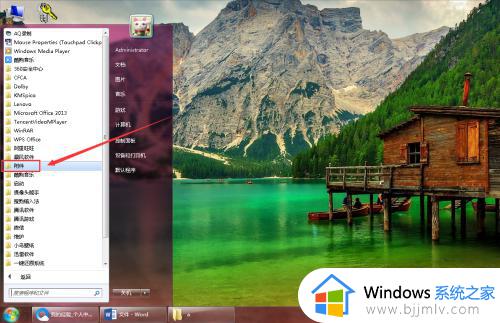
5、用鼠标点击附件,打开附件菜单,找到命令提示符,如图。
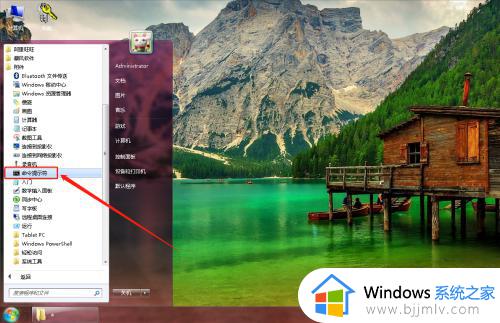
6、点击命令提示符就打开了。

以上就是小编带来的windows7命令提示符怎么打开所有步骤了,还有不清楚的用户就可以参考一下小编的步骤进行操作,希望本文能够对大家有所帮助。